日常生活中,使用办公软件OFFICE,有时候会遇到设置上标的问题。那么,Word输入怎么设置上标呢?下面做一个简单介绍,一起来学习吧。
第一步,桌面上新建一个文档
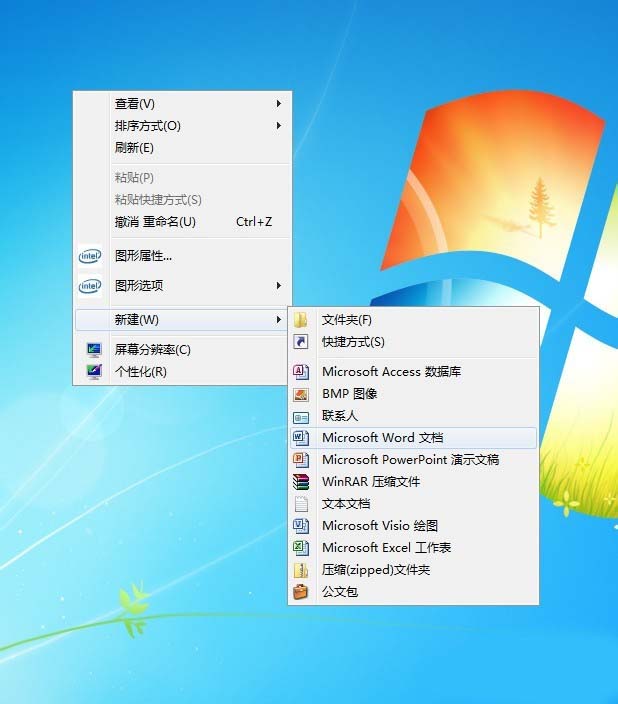
第二步,打开桌面上的这个文档

第三步,打开后,主界面如图所示

如何在Word 2013文本中及其周围插入图像?
如何在Word 2013文档中的文本中及其周围插入图像?您可以通过三种不同方式将图形放入Word 2013文档中。每种放置图像的方式均具有各种选项,可帮助您创建所需的外观。单击图像将其选中,然后单击“布局选项”按钮,即可找到这些选项,如空白处所示。 内联:图形的工作方式就像一个大的单个字符,位于文本中间。图形与文
第四步,输入如图所示

第五步,选中字符,右键单击列表中的字体
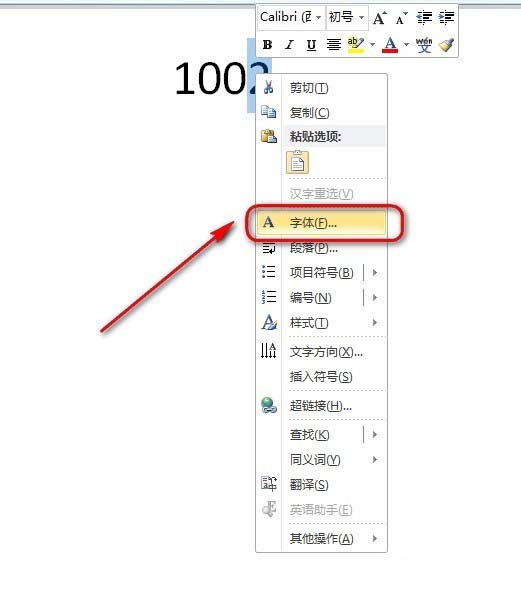
第六步,弹出的对话框中,选中图中复选框即可
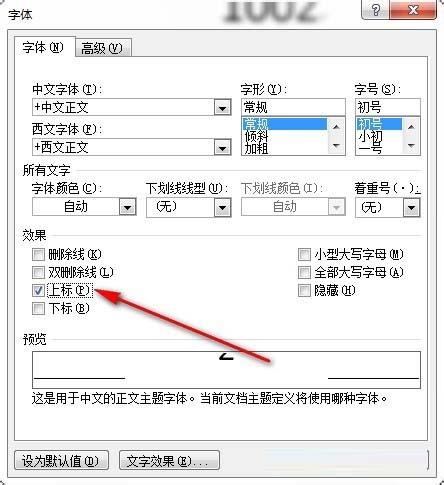
第七步,接下来,就可以看到单元格成功设置上标
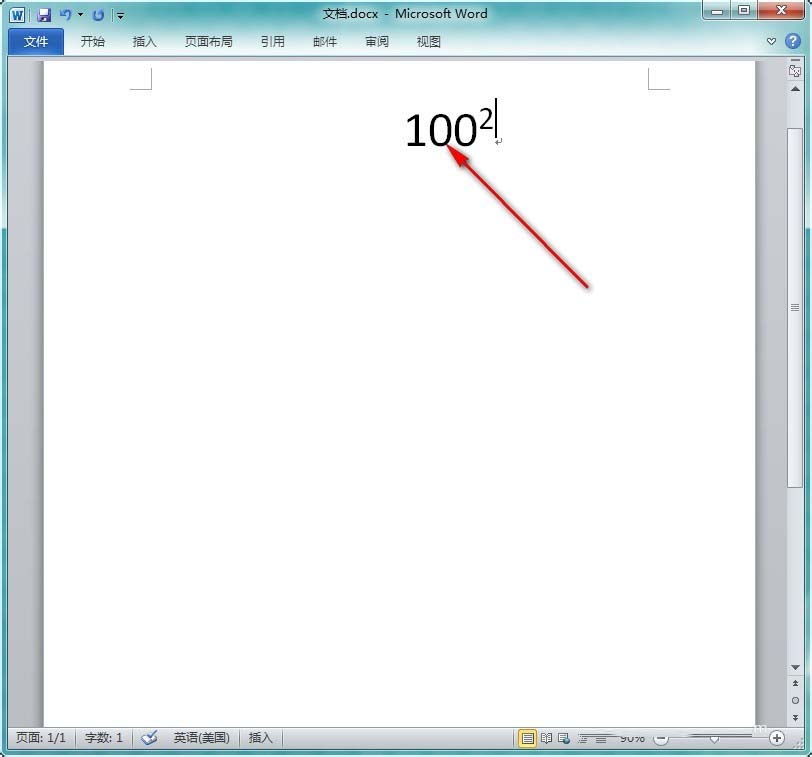
以上就是Word文档中怎么给数字设置上标方法介绍,操作很简单的,大家学会了吗?希望这篇文章能对大家有所帮助!
如何在Word 2013文档中的文本中及其周围插入图像?
您可以通过三种不同方式将图形放入Word 2013文档中。每种放置图像的方式均具有各种选项,可帮助您创建所需的外观。单击图像将其选中,然后单击“布局选项”按钮,即可找到这些选项,如空白处所示。 内联:图形的工作方式就像一个大的单个字符,位于文本中间。图形与文字保持一致,例如,您可以按Enter键将其单独放置在




